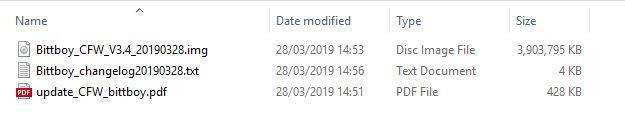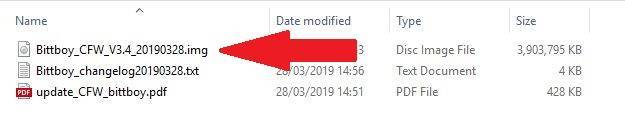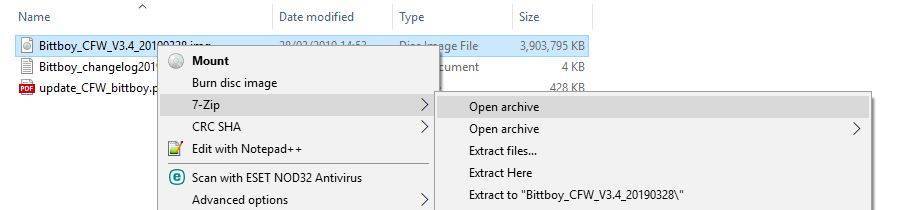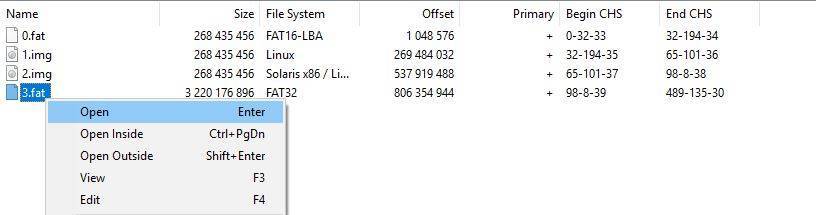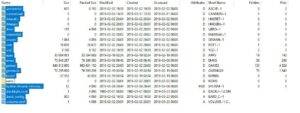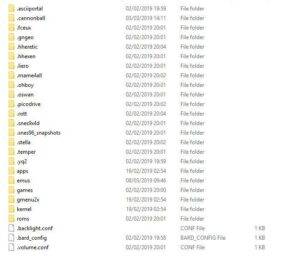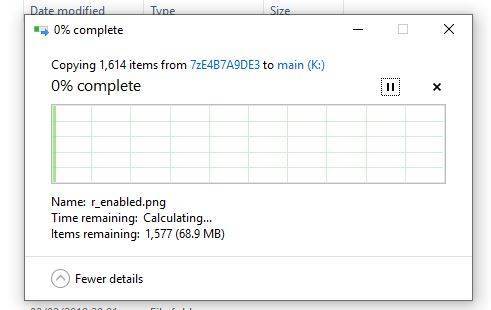¿Dónde comprar el BittBoy v3?
Puede adquirir el BittBoy v3 en https://droidbox.co.uk/bittboy-v2-retro-gaming-emulator-portable-handheld.html
Si ya tienes instalado el firmware personalizado de Bittboy, puedes ahorrar algo de tiempo actualizando la tarjeta Micro SD con los nuevos archivos en lugar de escribir completamente el archivo de imagen del firmware como se describe aquí. Esto te ahorrará tiempo, ya que no tendrás que volver a copiar ninguno de los archivos del juego en la tarjeta SD.
Necesitará
- 7-Zip Archive Manager – https://www.7-zip.org/
- El último Custom Firmware, lo puedes encontrar en https://www.droidboxforums.com/forums/bittboy-retro-gaming-handheld.145/
Cómo actualizar el firmware personalizado
Primero descarga e instala 7-Zip desde https://www.7-zip.org/.
Descarga y descomprime el último Custom Firmware. Debería tener el archivo de imagen del firmware con la extensión de archivo.img
Haga clic con el botón derecho en el archivo .img
Seleccione 7-Zip en el menú y luego Abrir archivo
Verá una serie de archivos. Seleccione 3.fat, haga clic con el botón derecho y elija Abrir.
Aparecerá una nueva ventana con todos los archivos disponibles para la extracción. Resalte todas las carpetas y archivos excepto la carpeta roms como se muestra en la siguiente imagen.
Nota: Si tiene problemas para resaltar los archivos/carpetas correctos, haga clic en el primer archivo/carpeta de la parte superior, mantenga pulsada la tecla Mayús y, a continuación, haga clic en el archivo/carpeta de la parte inferior. Suelte la tecla Mayús, pulse la tecla CTRL y haga clic una vez en la carpeta roms. Ahora deberían estar todas resaltadas excepto la carpeta roms.
(Haga clic en la imagen para ampliarla)
Inserta tu tarjeta Micro SD Bittboy en tu PC y cancela cualquier indicación de Formatear, no queremos hacer esto. Navegue hasta la unidad denominada main. Verá archivos/carpetas similares a los siguientes.
(Haga clic en la imagen para ampliarla)
Ahora, arrastre y suelte todos los archivos/carpetas que ha resaltado en la unidad principal de la tarjeta Micro SD. Se le pedirá que sobrescriba los archivos/carpetas, elija Sí a todo y se procederá a copiar todos los archivos/carpetas. Este proceso puede tardar unos minutos en completarse.
Una vez finalizado el proceso de copia de archivos, haga clic con el botón derecho en la tarjeta Micro SD y seleccione Expulsar.
Ya puedes extraer la tarjeta Micro SD, volver a insertarla en el Bittboy y disfrutar del firmware actualizado.